المخزون
إن تطبيق المخزون يسمح للمسؤولين بإداره عمليات الجرد لجميع العناصر الموجودة في ال (ideasbox) , إن أهميه الجرد تكمن في تتبع العناصر و معرفه في حال كانت هذه العناصر تحتاجالى صيانه , او هي قيد الأستعاره أو حتى اذا كانت هنالك حاجه لشراء عناصر جديده لأضافتها الى العناصر .
إن المخزون مقسم الى خمس أقسام : قسم لكل صندوق من الصناديق بألاضافة الى قسم للعناصر الأخرى و هي العناصر الغير متواجده في الصناديق لكنها تتبع الى ال ideasbox
ملاحظه عند قيامك بتنفيذ الجرد يفضل أن تقوم بتنفيذه بالتتالي تبعا للصناديق حيث ذلك أسهل للتنفيذ .
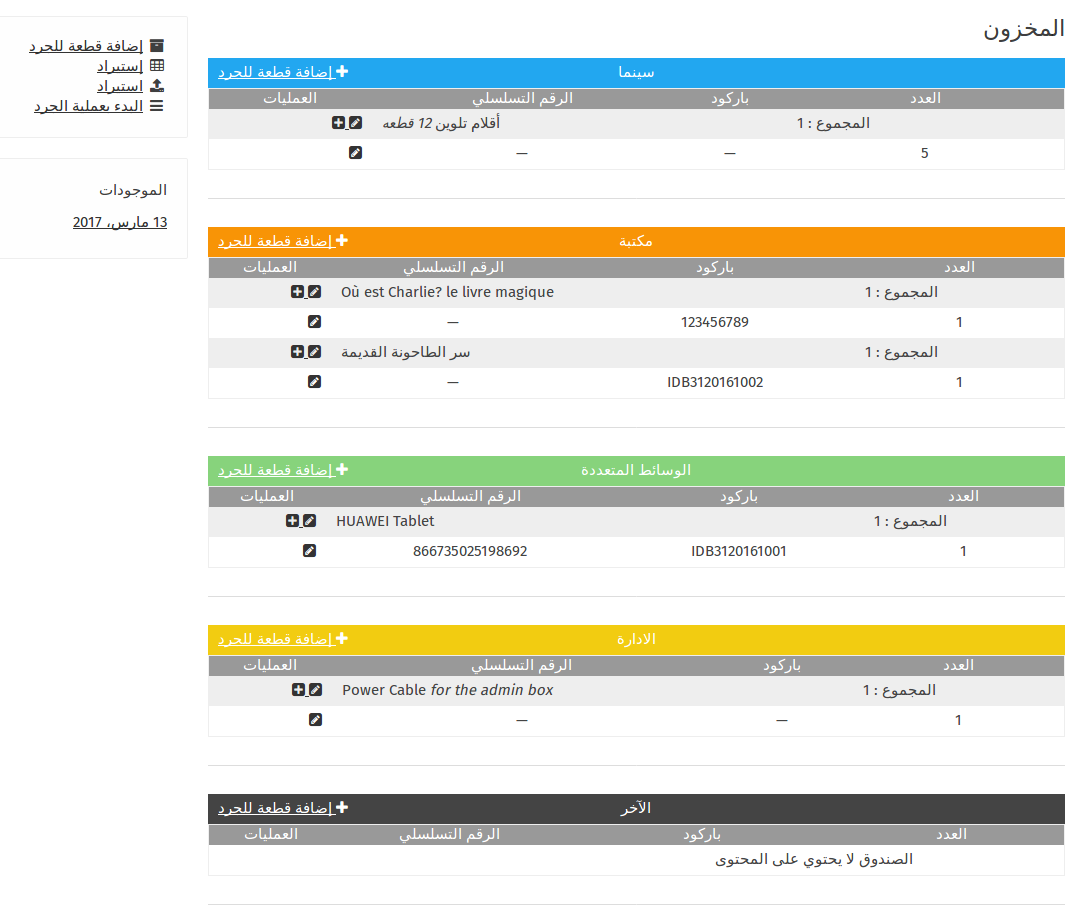
1. إنشاء المخزون
عند أستخدام ال (ideasbox) للمرة الأولى لابد من القيام بعملية أضافه للمخزون بجميع العناصر الموجودة في الصناديق . أن هذه العملية يتم القيام بها مره واحدة فقط عند استلام الصناديق و قبل البدء بتنفيذ الأنشطة . بعد القيام بهذه العملية فأنه يجب على المسؤول الصناديق القيام بعمليه الجرد بشكل منتظم للتأكد من وجود جميع العناصر و حالتها أيضا .
إنشاء المخزون : العناصر و العينات (القطع)
لأنشاء المخزون بالعناصر الموجوده في ال ideasbox , يجب عليك أولا أضافه جميع العناصر (الصفات للعناصر ) ثم يمكنك أضافة القطع لهذه العناصر و تضاف القطع بعدد النسخ المتوافره منها .
العناصر
لأنشاء عنصر جديد بعد الضغط على تطبيق المخزون , يمكنك أضافه العناصر إما بالضغط على خيار أضافه قطعه للجرد المتواجده على الطرف الأيسر من الشاشة . حيث سوف تظهر لك شاشه أضافة موضوع جديد تمكنك من أضافه العناصر .
العنصر هو الوصف للقطعه ( الجهاز ) حيث في هذه الخطوة تقوم على أضافه المعلومات المتعلقة بالقطعه و هي :
- الصندوق الذي يحتوي على هذه القطعه ( الأداره , السينما , المكتبه , الوسائط المتعددة , الأخرى )
- الأسم المستعمل لهذا العنصر بحيث يكون واضح و مفهوم من قبل الجميع مثل (TV-remote control )
- الوصف : و هو وصف مبسط لهذا العنصر (من الممكن عدم أضافه وصف )
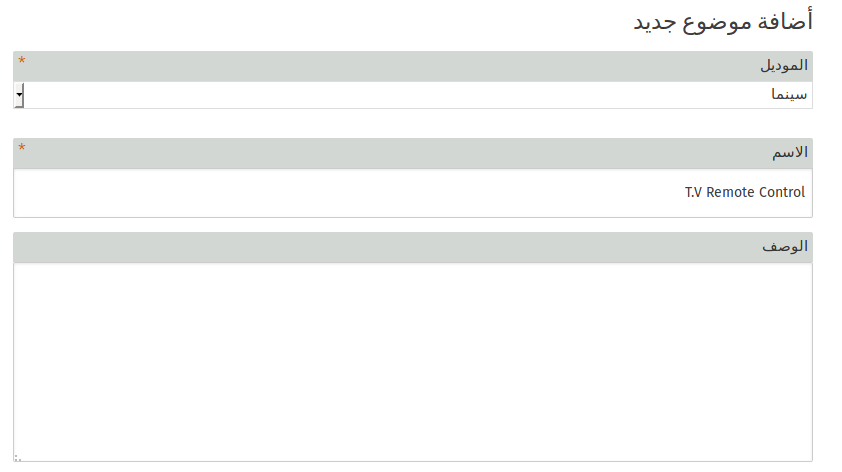
العينات ( القطع )
لكل عنصر من العناصر المضافه ( التلفاز , الاجهزة اللوحيه , الحواسيب و غيرها من العناصر يجب علينا أنشاء عينات (قطع ) بعدد القطع الموجوده لهذا العنصر في الصناديق .
يمكنك أضافه العينات (القطع) الخاصة بهذا العنصر من خلال أشاره الزائد(+) التي تظهر الى الجانب الايسر من أسم العنصر الذي قمت بأضافته.
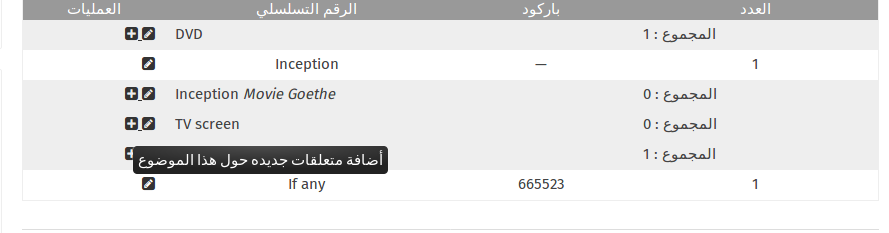
عند أختيارك لاضافة العينات (القطع) الى العنصر سوف تحصل على شاشه تتيح لك ذلك و بالتالي عليك أدخال مجموعه من المعلومات المتعلقه بهذه القطعه :
- رقم الباركود : و هو الرقم المخصص لideasbox
- الرقم المتسلسل : و هو الرقم المتسلسل الموجود على الأجهزة الالكترونية
- الكمية: بالشكل الأفتراضي فأن الرقم الكميه هو 1 لكن الكميه يمكن أن تختلف حسب نوع العينه (القطعه) التي ستقوم بأضافتها مثلا ( جهاز الحاسوب يبقى الرقم 1 , لكن لاقلام التلوين فأن العدد سوف يتغير الى عد الاقلام المتوفره لديكم ) -التعليقات : والتي تستخدم لاعطاء تعليق أو شرح مبسط عن حاله القطعه التي تقوم بأضافتها مثلا ( جهاز لوحي مكسور , لعبه ينقصها بعض القطع , لون القطعه و غيرها من التعليقات )
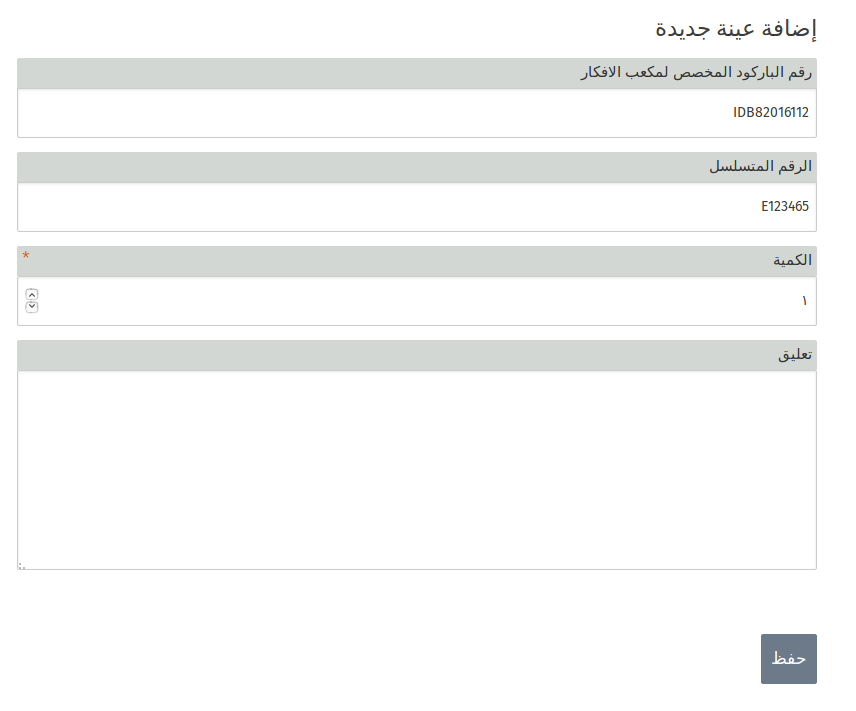
لتسهيل عمليه أضافه المخزون فأنه تم تزويدك بجهازين باركود لقراءه الارقام عن الجهاز بسهولا عوضا عن طباعتها , تحتاج فقط الى ربطها مه الحاسوب الشخصي بأستخدام كيبل USB .
استثناء: الكتب
الكتب هي عبارة عن أصناف محددة تحمل خصائص محددة . إن تطبيق المخزون لا يحتوي على خيار أضافة مثل هذه الخصائص ( الناشر , المؤلف , السلسله و غيرها من الخصائص المتعلقة بالكتب )
لذلك ليس هنالك حاجة لأنشاء المخزون للمكتبه من تطبيق المخزون , حيث نقوم بأنشاء المكتبه من تطبيق المكتبه فقط . عندما تقوم بأضافة الكتب الى تطبيق المكتبة , فإن جميع المعلومات سوف تظهر في قسم المكتبه داخل تطبيق المخزون .
حيث أن تطبيق المكتبة مرتبط بتطبيق المخزون
2. إدارة المخزون (البدء بعملية الجرد )
بعد الأنتهاء من عملية أنشاء المخزون , يجب على المسؤول القيام بعملية الجرد بشكل دوري لجميع محتويات الصناديق .
للقيام بذلك من خلال تطبيق المخزون يجب عليك إختيار أيقونة البدء بعملية الجرد على الجانب الأيسر من الشاشة .
تظهر لك شاشة تتيح لك :
- التاريخ : وهو التاريخ الخاص للقيام بعملية الجرد
- تعليق : المعلومات التي ترغب بأضافتها لهذا الجرد ( العنوان , الهدف )
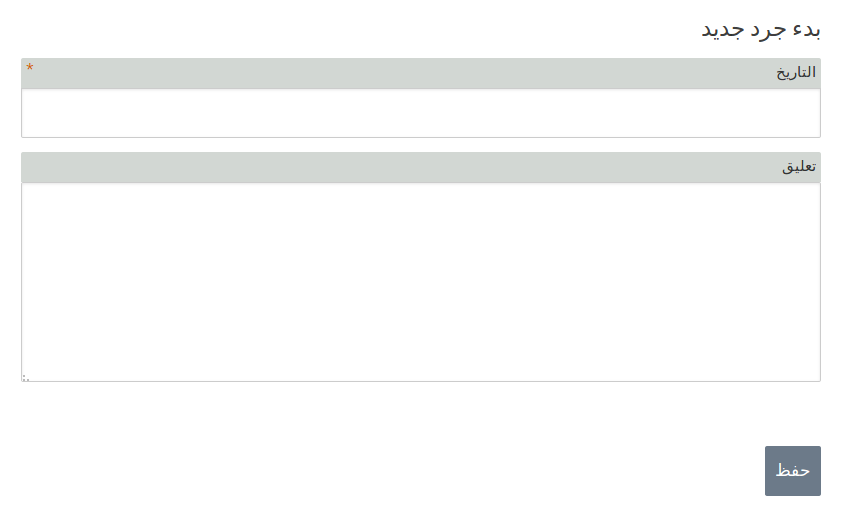
بعد ادخال المعلومات التي تريدها و الضغط على زر حفظ سيتم تحوسلك الى شاشه الخاصه بالجرد حيث ستكون مشابهة لشاشه المخزون لكن الأختلاف سيكون انه الى جانب كل عنصر من عناصر المخزون هنالك اشاره صح داخل صندوق باللون الاحمر , و هذا دليل على أن هذه القطعه لم يتم التأكد من وجودها داخل الصندوق .
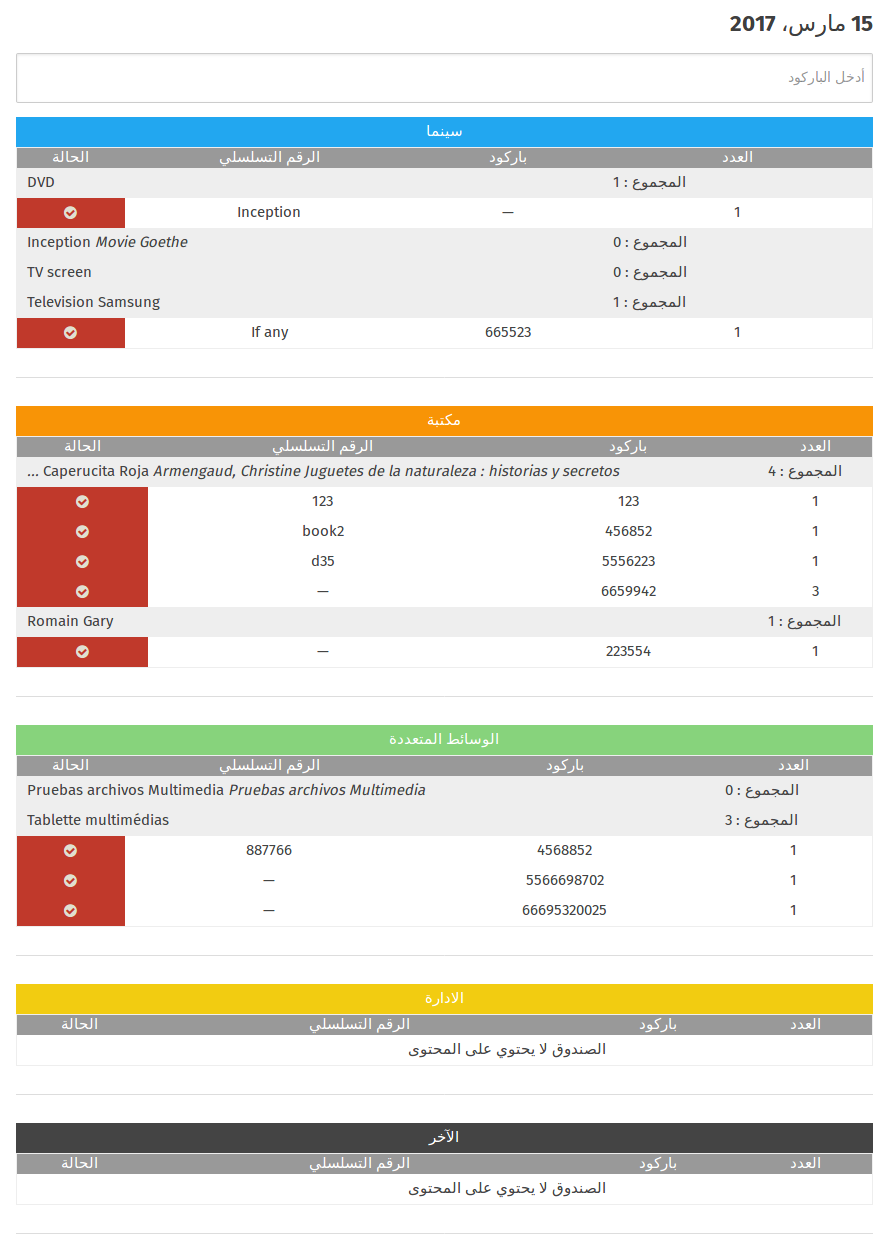
للقيام بالجرد عليك التأكد من وجود العناصر في الصناديق المخصصه لها , للقيام بذلك نقوم على أستخدام جهاز قرائه الباركودو القيام بالمسح الضوئي لكل باركود للعناصر مما سيتم تلقائيا ازاله المربع الأحمر من جانب أسم العنصر و تحويلها الى اللون اﻷبيض .
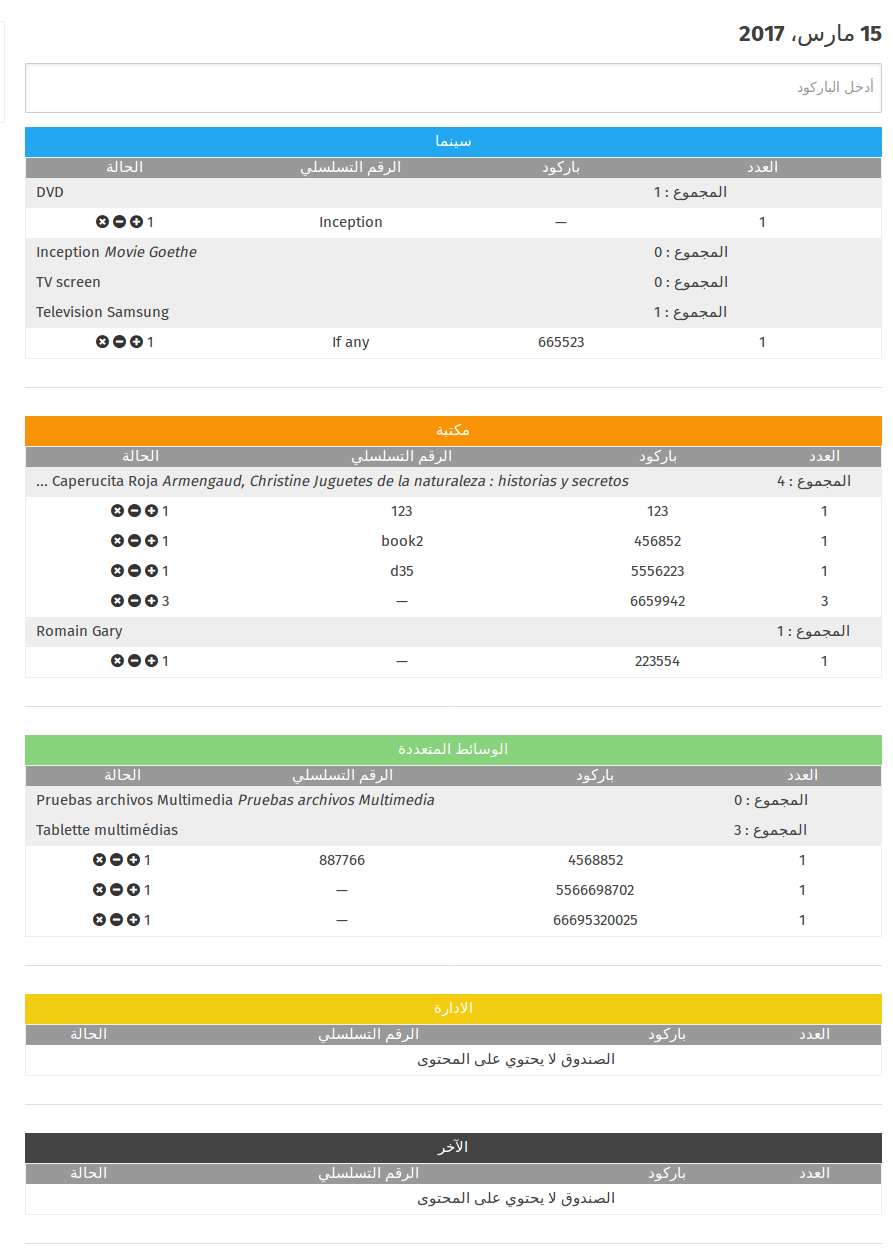
في حال واجهت مشكله فقد أحد العناصر من لائحه العناصر الوجوده , يتيح لك نظام الجرد من تعديل العدد المتوافر من العناصر من خلال العمليات الرياضية المتواجده على الطرف الأيسر من أسم كل عنصر .
في نهاية كل جرد يمكنك عرض العناصر التي تم أضافتها الى الصناديق , أو أزالتها من الصناديق , كما يمكنك أستيراد هذه القائمه الى حاسوبك الشخصي من خلال الخيارات الى الجانب الأيسر من شاشه تطبيق المخزون .لكنك ستحصل على هذه القائمه بصيغه ال CSV الخاصه بنظام ال ideascube .